Dyski nie trwają wiecznie. Chociaż sol stan-identyfikatora dyski są bardziej stabilne niż dyski twarde, one również mogą zawieść lub ulec uszkodzeniu. Ostatnią rzeczą, jakiej ktokolwiek chce, jest utrata danych, zwłaszcza jeśli zawierają one rodzinne zdjęcia i filmy, których nie można zastąpić.

Rozwiązaniem jest tworzenie kopii swoich twardych napęd. Chociaż dobrze jest wykonaj kopię zapasową w chmurze, powinieneś również mieć fizyczne kopie zapasowe ze względu na nadmiarowość. Im więcej posiadasz kopii swoich danych, tym większe prawdopodobieństwo, że będziesz mógł je zachować przez wiele lat.
Zbadaliśmy niektóre z najlepszych darmowych programów do klonowania dysków twardych dostępnych dla systemu Windows 10 i porównaliśmy ich zalety i wady, aby pomóc Ci dokonać najlepszego wyboru.
Kopia zapasowa EasyTodo
EaseToDo Backup to lekkie, łatwe w użyciu narzędzie z wieloma funkcjami, nawet na bezpłatnym poziomie. Jednak główną wadą tej aplikacji jest to, jak bardzo zmusza cię do inwestowania w wersję płatną; będziesz musiał wielokrotnie odrzucać opcje zakupu podczas instalacji i konfiguracji.
To powiedziawszy, EaseTodo Backup jest wystarczająco łatwy w użyciu nawet dla kogoś, kto nigdy wcześniej nie używał narzędzia do tworzenia kopii zapasowych lub klonowania dysku twardego. Funkcje obejmują:
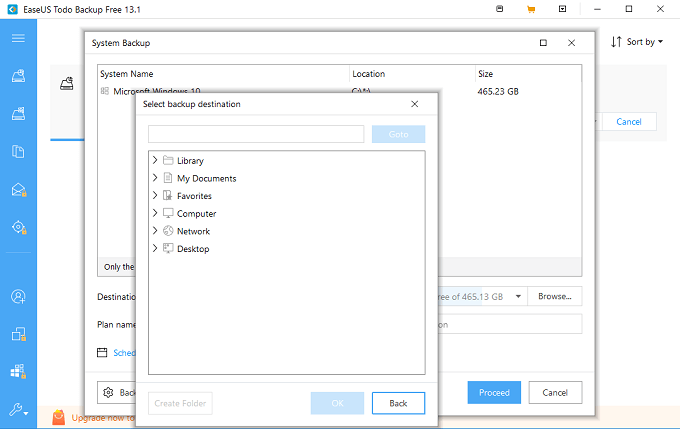
Kopia zapasowa proces nie jest szybki. Aby utworzyć kopię zapasową dysku 465 GB na zewnętrznym dysku SSD, proces trwał około 2,5 godziny, ale przebiegł bezproblemowo. Jeśli zdecydujesz się zainwestować w EaseTodo Backup, kosztuje to około 20 USD miesięcznie, 40 USD rocznie lub 60 USD za dożywotnią licencję.
Makrium Reflect
Macrium Reflect to potężne, w pełni funkcjonalne tworzenie kopii zapasowych i przywracanie narzędzie dla systemu Windows 10. Jest dostępne zarówno w wersji domowej, jak i komercyjnej, a nowa wersja Macrium (Macrium Reflect 8) została niedawno uruchomiona i jest dostępna na bezpłatną wersję próbną.
Co ciekawe, bezpłatna wersja Reflect 7 jest licencjonowany zarówno do użytku domowego ibiznesowego, w przeciwieństwie do wielu programów, które ograniczają użycie do środowisk niekomercyjnych. Reflect 7 może być łatwym sposobem na tworzenie kopii zapasowych stacji roboczych, jeśli prowadzisz małą firmę. Funkcje obejmują:
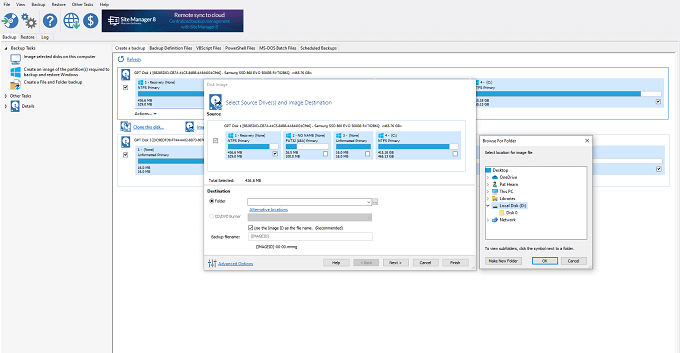
Macrium to profesjonalne narzędzie. Sam proces konfiguracji pokazuje to, ponieważ obejmuje wiele kroków, w tym wprowadzenie kodu weryfikacyjnego wysłanego na Twój e-mail. Minusem jest to, że nie jest to niedrogi program, z licencją domową zaczynającą się od 70 USD.
Interfejs nie jest najłatwiejszy w obsłudze, głównie dlatego, że nie chciał zobaczyć używanego przeze mnie dysku zewnętrznego. Jednak gdy już zorientowałem się, jak korzystać z programu, utworzenie nośnika startowego nie zajęło mi czasu. Stosunkowo łatwo było również obrazować dane z jednego dysku na drugi, a Macrium pozwolił mi nadać priorytet programowi.
Można było ukryć go w tle, gdy działał i nie zdominował zasobów mojego komputera. Zobrazowanie pliku o pojemności 25 GB zajęło około 45 minut.
Kopia zapasowa AOMEI
Chociaż nazwa jest trochę głupia, AOMEI Backupper to proste narzędzie do tworzenia kopii zapasowych , synchronizowanie plików lub przywracanie systemu z poprzedniej kopii zapasowej. Funkcje obejmują:
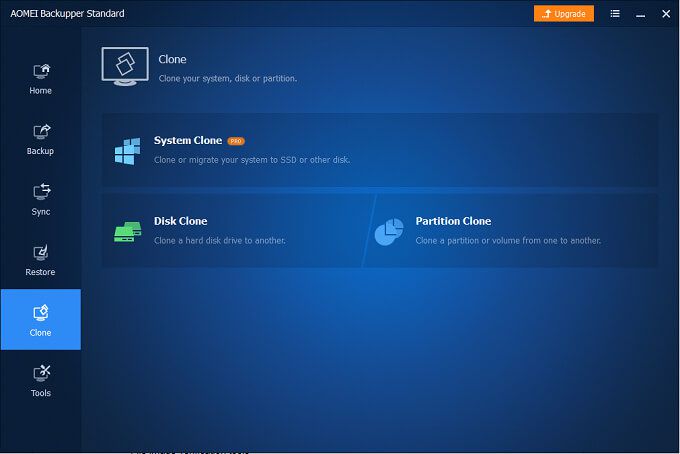
Większość narzędzi jest dostępna w wersji bezpłatnej, ale kilka funkcji AOMEI jest zablokowanych za zakupem wersji Pro — za 50 USD opłata za czas. Żadna z tych funkcji nie jest niezbędna do głównego celu narzędzia.
AOMEI Backupper jest dość prosty w swoim interfejsie. Kiedy rozpoczyna tworzenie kopii zapasowej, pokazuje procent ukończenia, ale bez szacowanego czasu. Nie reklamuje również wszystkich swoich funkcji, ale mały trybik ustawień pozwala na priorytetowe traktowanie kopii zapasowej w stosunku do innych zadań na komputerze.
Chociaż proces wydawał się poruszać w ślimaczym tempie, był rozsądna prędkość. Wykonanie kopii zapasowej podstawowych plików na dysku twardym zajęło około dwóch godzin.
Dysk XML obrazu
DriveImage XML wygląda, jakby pochodził z wczesnych lat 2000, ale działa tak samo dobrze, jak każde nowoczesne narzędzie, pomimo uproszczonego interfejsu. Funkcje obejmują:
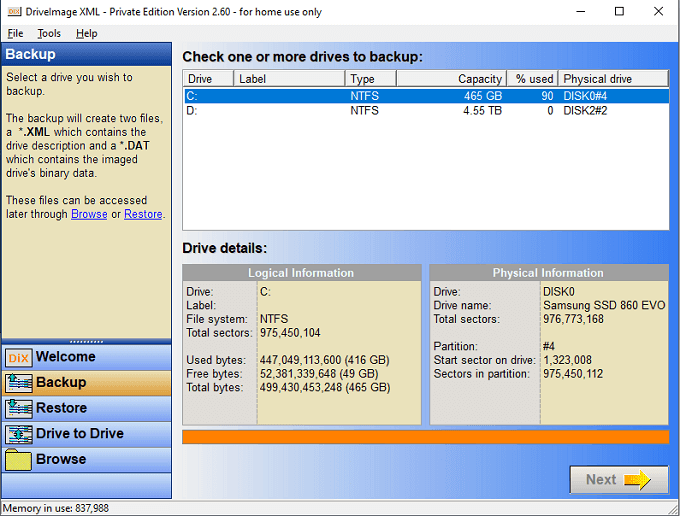
DriveImage XML jest całkowicie darmowe narzędzie do użytku domowego, chociaż dostępna jest licencja komercyjna, jeśli jej potrzebujesz. Działa szybko. Chociaż początkowo szacowano cztery godziny na skopiowanie dysku o pojemności 465 GB, udało się ukończyć zadanie w około 1,45 godziny. DriveImage XML wyświetla upływający czas i pozostały czas, a także sektory, których kopie zapasowe są aktywnie tworzone.
Chociaż jego interfejs jest tak prosty, DriveImage XML był jednym z najłatwiejszych w użyciu programów. Po prostu wybierz dysk, na którym chcesz wykonać kopię zapasową, miejsce docelowe tej kopii zapasowej, a następnie pozwól mu wykonać swoje zadanie.
Kopia zapasowa Paragonu
Paragon oferuje całkowicie darmową wersję, która jest okrojoną wersją oprogramowania premium. Choć ma lekkie funkcje, ma wszystko, czego potrzebujesz do tworzenia kopii zapasowych systemu. Funkcje obejmują:
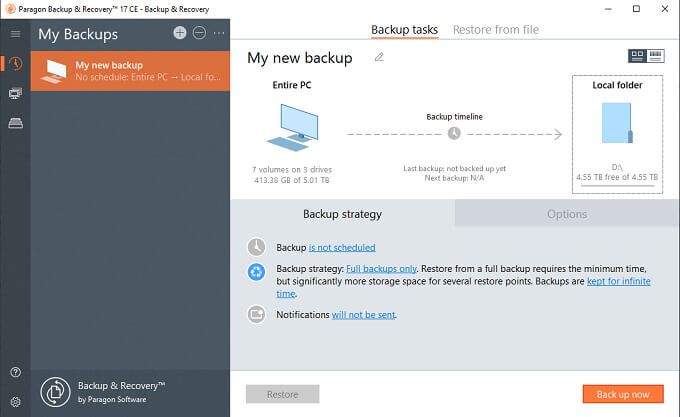
Paragon to dobra opcja dla prostego, bezproblemowego narzędzia do tworzenia kopii zapasowych. Korzystanie z programu Paragon jest proste; wystarczy wybrać źródło kopii zapasowej, miejsce docelowe, a następnie wybrać Utwórz kopię zapasową teraz. Szacuje pozostały czas, ale z czasem ta ocena rośnie.
Wadą programu Paragon jest to, że działa bardzo wolno. Pomimo szacunków, które stale zgadują w zakresie od 10 do 20 minut, rzeczywisty proces tworzenia kopii zapasowej dysku trwał ponad dwie godziny. W tym czasie możesz korzystać z komputera bez większych trudności, chociaż doświadczyłem opóźnień podczas otwierania dużych plików, których normalnie tam nie ma.
Kreator partycji MiniTool
MiniTool Partition Wizard został zaprojektowany przede wszystkim po to, aby pomóc w tworzeniu partycji na dyskach, ale jego lista funkcji i narzędzi sprawia, że jest to fantastyczny wybór dla każdy, kto chce tworzyć kopie zapasowe. Funkcje obejmują:

Za płatnymi wersjami programu kryje się jeszcze więcej przydatnych funkcji, takich jak zmiana rozmiarów klastrów, konwertowanie dysków dynamicznych na podstawowe, tworzenie nośników startowych i wiele innych. Jeśli zdecydujesz się na uaktualnienie do wersji płatnej, najlepszą opcją jest jednorazowa opłata w wysokości 130 USD zamiast rocznych subskrypcji.
Gdy tworzysz kopię zapasową danych, uruchamia dodatkowy program o nazwie MiniTool ShadowMaker. Ten program ułatwia tworzenie kopii zapasowych. Wybierasz miejsce docelowe kopii zapasowej, miejsce docelowe kopii zapasowej, a następnie siedzisz wygodnie, gdy działa.
Działa jak każde inne narzędzie do klonowania dysku twardego. Nie podaje szacunkowego czasu, ale zamiast tego pokazuje procent skopiowanego dysku. Podobnie jak wielu innych na tej liście, pełne wykonanie kopii zapasowej dysku o pojemności 465 GB zajęło około 1,5 godziny.
HDClone X
HDClone X to ostatnia część darmowego oprogramowania co ułatwia sklonuj dysk, zabezpieczanie lub przywracanie kopii zapasowych, przeprowadzanie testów szybkości i nie tylko. Godną uwagi cechą jest to, że to oprogramowanie jest dostępne w różnych językach dla użytkowników na całym świecie. Funkcje obejmują:
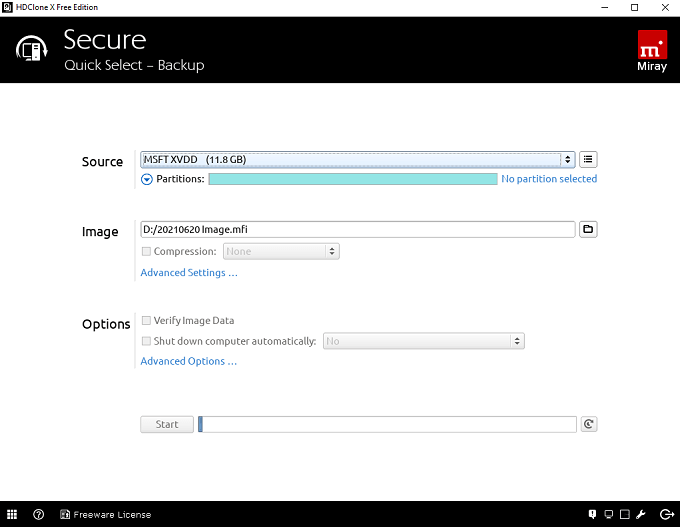
Chociaż nie jest tak funkcjonalny jak inne opcje, HDClone X to proste narzędzie, które pomoże Ci utworzyć kopię zapasową lub sklonuj dysk w mgnieniu oka. Minusem jest to, że sam program jest większy i ma około 200 MB, w porównaniu z wieloma innymi opcjami, które mierzą mniej niż 50 MB.
HDClone X nie jest tak przyjazny dla użytkownika, jak inne programy. W wielu przypadkach odmawiał kopiowania dysku, dopóki nie poprawiłem ustawień. Musiałem wybrać VSS jako opcję obrazowania, zanim HDClone X utworzy kopię zapasową. Ponadto pokazał listę sposobów na szybsze kopiowanie pliku — najbardziej oczywistym z nich było kupowanie wersji premium w celu usunięcia sztucznego ograniczania przepustowości.
Klonuj i twórz kopie zapasowe dysków
Dyski są budowane z myślą o określonej długości życia. Jeśli nosisz laptopa z dyskiem twardym, wibracje mogą skrócić jego żywotność. Poświęć trochę czasu na tworzenie kopii zapasowych i tworzenie klonów dysków, aby zachować dane.
Wszystkie te narzędzia są stosunkowo łatwe w użyciu. Jeśli potrzebujesz bardziej wszechstronnego oprogramowania, wiele opcji na tej liście obejmuje wersje premium, które są bardziej wydajne, a nawet zawierają numery pomocy technicznej, pod które możesz zadzwonić, jeśli napotkasz trudności.